Win10资源管理器怎么打开?Win10资源管理器打开的五种方法
想必在座的用户都很喜欢使用Win10系统,那么你们晓得Win10资源管理器怎么打开?本章节为你们带来的内容就是Win10资源管理器打开的五种方法,让我们一同来下文学习学习吧。
Win10资源管理器怎么打开:
方法一:
1、点击Win图标,点击Windows系统后,点击文件资源管理器即可。
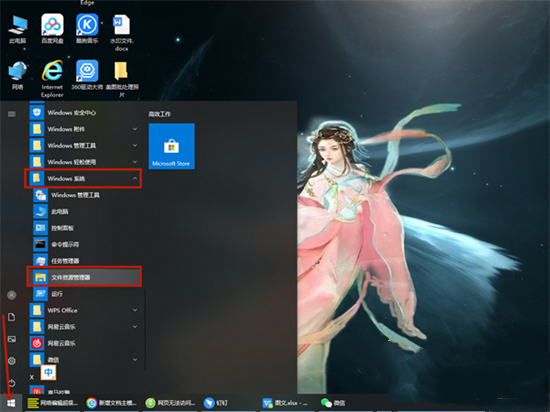
方法二:
1、首先鼠标右键点击系统桌面左下角Windows图标,然后选择文件资源管理器。
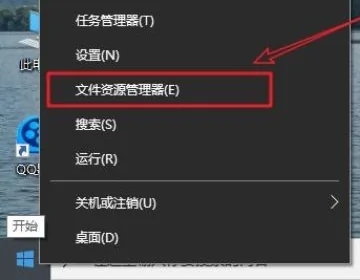
2、这样就打开资源管理器了。
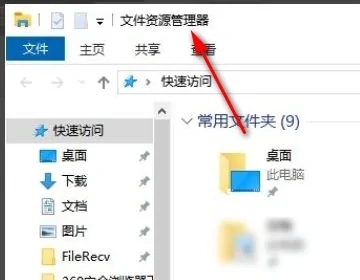
方法三:
1、可以直接按下“Win+E”键开启windows资源管理器。
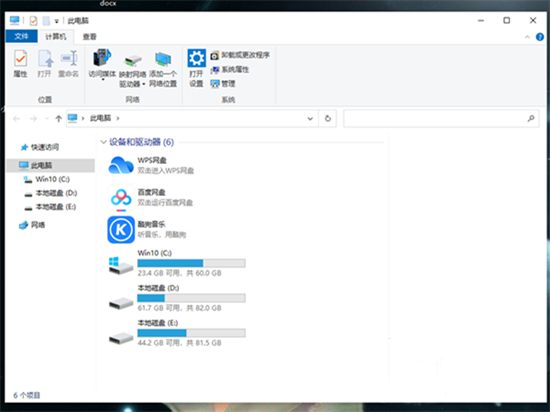
方法四:
1、小娜搜索资源管理器,上方就可以看到了,可以直接点击打开,也可以右击选择固定到开始屏幕,或者固定到任务栏。
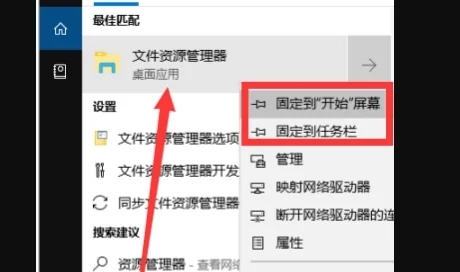
2、固定到任务栏,以后打开资源管理器就不用那么麻烦了。
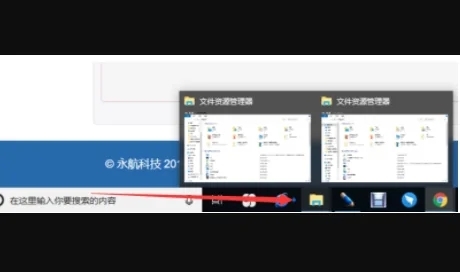
方法五:
1、“Win+R”快捷键打开运行对话框,输入“explorer.exe”命令,回车。
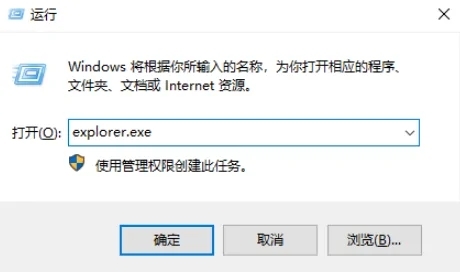
2、然后资源管理器就打开啦。
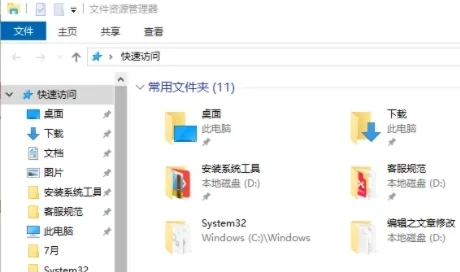










 苏公网安备32032202000432
苏公网安备32032202000432